Πώς να προσθέσετε μια τοπική αναζήτηση DNS στο αρχείο Hosts
Όταν πληκτρολογείτε μια διεύθυνση URL ιστότοπου(website URL) στη γραμμή διευθύνσεων του προγράμματος περιήγησής σας, αποστέλλεται ένα αίτημα σε έναν τύπο διακομιστή διαδικτύου που είναι γνωστός ως διακομιστής ονομάτων τομέα(domain name server)(domain name server) . Αυτός ο διακομιστής παίρνει τη διεύθυνση URL(URL) που πληκτρολογήσατε και στη συνέχεια ελέγχει ποιες συγκεκριμένες διευθύνσεις IP παρατίθενται για τους πραγματικούς διακομιστές που φιλοξενούν το περιεχόμενο που αναζητάτε.
Το πρόβλημα με αυτό είναι ότι εάν κάτι δεν πάει καλά με τον διακομιστή ονομάτων, δεν πρόκειται να αποκτήσετε πρόσβαση στη σωστή τοποθεσία. Ακόμη χειρότερα, εάν ο διακομιστής ονομάτων έχει παραβιαστεί, μπορεί να καταλήξετε σε έναν ψεύτικο ιστότοπο! Τα καλά νέα είναι ότι μπορείτε να καθορίσετε με μη αυτόματο τρόπο τη σύνδεση μεταξύ συγκεκριμένων διευθύνσεων IP και διευθύνσεων ιστότοπων, απλώς προσθέτοντας μια τοπική αναζήτηση DNS στο αρχείο «κεντρικών υπολογιστών».
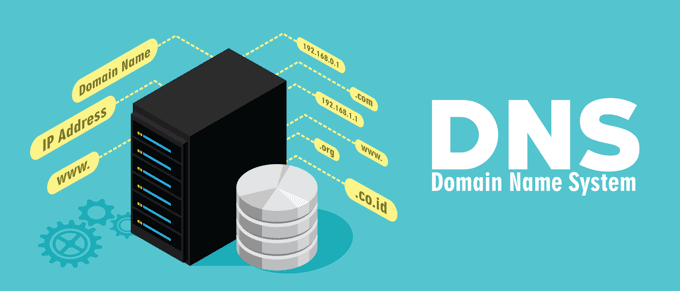
Τι είναι το αρχείο Hosts;
Το αρχείο hosts είναι απλό στην κατανόηση. Είναι απλώς ένα αρχείο απλού κειμένου. Παρεμπιπτόντως, αυτός είναι ο λόγος για τον οποίο θα πρέπει απλώς να επεξεργαστείτε το αρχείο με κάτι σαν το Σημειωματάριο(Notepad) , το οποίο δεν θα προσπαθήσει να αλλάξει τη μορφή ή να προσθέσει επιπλέον μορφοποίηση στο αρχείο.
Μέσα στο αρχείο κεντρικών υπολογιστών, μπορείτε να προσθέσετε μια λίστα διευθύνσεων IP μαζί με τη διεύθυνση web στην οποία θα πρέπει να δείχνει η διεύθυνση IP. Μπορείτε να συνδυάσετε οποιαδήποτε(any ) διεύθυνση IP και διεύθυνση ιστού, ακόμα κι αν στην πραγματικότητα δεν ταιριάζουν. Θα μπορούσατε να κάνετε την πραγματική διεύθυνση IP για το Bing.com να οδηγεί στο Google.com, εάν το θέλατε.
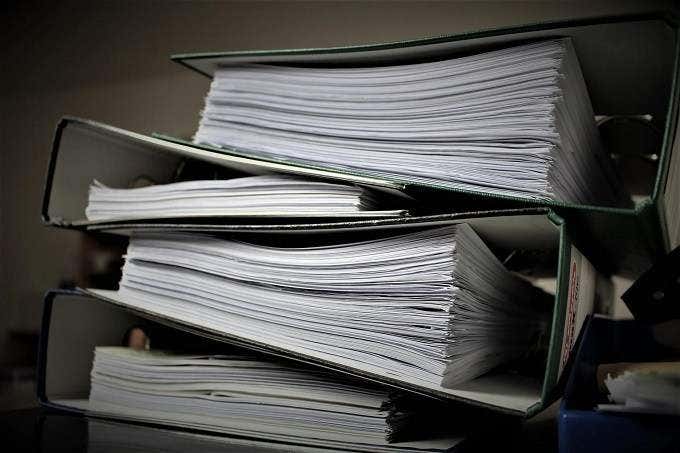
Τα Windows θα ελέγχουν πάντα πρώτα το αρχείο hosts πριν στείλουν ένα αίτημα σε έναν διακομιστή ονομάτων. Επομένως, εάν μια διεύθυνση που πληκτρολογείτε στο πρόγραμμα περιήγησής σας περιλαμβάνεται στο αρχείο hosts, θα ανακατευθυνθείτε στη διεύθυνση IP που αναφέρεται στο αρχείο.
Τι είναι μια τοπική αναζήτηση DNS;
Η διαδικασία που περιγράφεται στην προηγούμενη παράγραφο είναι μια τοπική αναζήτηση DNS . Ο υπολογιστής σας αναζητά τη διεύθυνση IP από μόνος του, από τον τοπικό σας δίσκο, χωρίς να χρειάζεται να επικοινωνήσει με εξωτερικό διακομιστή. Είναι τόσο απλό!
Γιατί να προσθέσετε τοπική αναζήτηση DNS στο (Add Local DNS Lookup)αρχείο(File) Hosts ;
Υπάρχουν μερικοί λόγοι για τους οποίους θέλετε να προσθέσετε μια τοπική αναζήτηση DNS στο αρχείο κεντρικών υπολογιστών σας. Έχουμε ήδη αναφέρει μερικούς λόγους στην αρχή του άρθρου, αλλά οι άνθρωποι έχουν βρει αρκετούς δημιουργικούς τρόπους για να χρησιμοποιήσουν αυτήν την απλή λειτουργία.
Ένας σημαντικός λόγος για να προσθέσετε καταχωρήσεις στο αρχείο hosts σας είναι η ταχύτητα. Θα είναι πάντα πιο γρήγορο να κάνετε μια τοπική αναζήτηση από το να βγείτε σε έναν εξωτερικό διακομιστή. Ειδικά αν αυτός ο διακομιστής είναι αναξιόπιστος. Η τοποθέτηση των πιο σημαντικών ή των πιο συχνά χρησιμοποιούμενων τοποθεσιών σας στο αρχείο κεντρικών υπολογιστών σημαίνει ότι δεν χρειάζεται ποτέ να ανησυχείτε μήπως η υπηρεσία DNS σας προκαλεί προβλήματα πρόσβασης.

Μπορείτε επίσης να χρησιμοποιήσετε το αρχείο hosts για να αποκλείσετε τοποθεσίες(block sites) στις οποίες δεν θέλετε ποτέ να έχει πρόσβαση αυτός ο υπολογιστής. Το μόνο που έχετε να κάνετε είναι να βάλετε μια διεύθυνση IP στο αρχείο hosts για αυτόν τον ιστότοπο, η οποία είτε δεν πηγαίνει πουθενά είτε οδηγεί σε μια καλοήθη διεύθυνση IP. Οι κοινές ανακατευθύνσεις περιλαμβάνουν 0.0.0.0 και 127.0.0.1. Αυτή είναι η λεγόμενη διεύθυνση "loopback". Δείτε το βίντεό μας στο YouTube(YouTube video) για περισσότερες λεπτομέρειες σχετικά με αυτό.
Εάν διαθέτετε τοπικές συσκευές, όπως δρομολογητές, κάμερες IP, αποθηκευτικό χώρο συνδεδεμένο στο δίκτυο και ούτω καθεξής, μπορείτε να χρησιμοποιήσετε το αρχείο κεντρικών υπολογιστών για να δώσετε στις διευθύνσεις IP τους ένα εύκολο στην απομνημόνευση όνομα.
Χρήση προκατασκευασμένων αρχείων κεντρικών υπολογιστών
Αν ακούγεται αρκετά κουραστικό να προσθέτετε δεκάδες ή και εκατοντάδες τοποθεσίες στο αρχείο hosts σας, τότε δεν είστε οι μόνοι! Τα καλά νέα είναι ότι υπάρχουν πολλά μέρη στον ιστό όπου μπορείτε να βρείτε προκατασκευασμένες λίστες που μπορείτε απλά να αντιγράψετε και να επικολλήσετε στο δικό σας αρχείο κεντρικών υπολογιστών.
Το κύριο πρόβλημα με αυτό είναι ότι μπορεί να υπάρχουν κακόβουλες αναδρομολογήσεις κρυμμένες σε αυτές τις λίστες. Αυτό σημαίνει ότι είτε πρέπει να επαληθεύσετε κάθε διεύθυνση IP με το χέρι ή να βεβαιωθείτε ότι εμπιστεύεστε την πηγή της λίστας.
Επεξεργασία του αρχείου (File)Hosts στα Windows 10
Δεδομένου ότι το αρχείο hosts αφήνει κάποιο περιθώριο για αταξίες, δεν μπορείτε απλώς να το ανοίξετε και να το επεξεργαστείτε. Θα χρειαστείτε δικαιώματα διαχειριστή στον υπολογιστή σας για να κάνετε αλλαγές. Πριν κάνετε οποιεσδήποτε αλλαγές στο αρχείο hosts σας, σας συνιστούμε ανεπιφύλακτα να αντιγράψετε και να επικολλήσετε το αρχικό του περιεχόμενο σε άλλο αρχείο κειμένου, σε περίπτωση που κάτι πάει στραβά!
Για να τροποποιήσετε το αρχείο hosts στα Windows 10 , ακολουθήστε τα εξής βήματα:
- Ανοίξτε το μενού "Έναρξη(Start Menu) " και πληκτρολογήστε "Σημειωματάριο".

- Μόλις εμφανιστεί το Σημειωματάριο(Notepad) , κάντε δεξί κλικ σε αυτό και επιλέξτε " Εκτέλεση(Run) ως διαχειριστής".

- n Σημειωματάριο, κάντε κλικ στο Open(Open) και μεταβείτε στο c:WindowsSystem32Driversetchosts και ανοίξτε το αρχείο hosts. Θυμηθείτε(Remember) να αλλάξετε τον τύπο αρχείου σε "Όλα τα αρχεία".

- Θα πρέπει να δείτε αυτό το προεπιλεγμένο αρχείο κεντρικών υπολογιστών από τη Microsoft(Microsoft) .

- Μην ανησυχείτε για κανένα από το κείμενο που υπάρχει ήδη στο έγγραφο. Μπορείτε απλώς να το αφήσετε ως έχει και να προσθέσετε τις δικές σας καταχωρήσεις στο κάτω μέρος του αρχείου. Οποιαδήποτε γραμμή ξεκινά με σύμβολο "#" αντιμετωπίζεται ως σχόλιο και δεν χρησιμοποιείται για αναζήτηση ονομάτων.
Η προσθήκη μιας τοπικής αναζήτησης στη λίστα είναι εξαιρετικά εύκολη. Απλώς(Just) σημειώστε τη διεύθυνση IP του ιστότοπου, ακολουθούμενη από ένα κενό και μετά τη διεύθυνση του ιστότοπου.
Θυμηθείτε(Remember) να αποθηκεύσετε ό,τι έχετε προσθέσει όταν κλείνετε το αρχείο. Αυτό είναι το μόνο που πρέπει να κάνετε! Τώρα ο υπολογιστής σας θα παρακάμψει ολόκληρη τη διαδικασία αναζήτησης DNS κατά την πρόσβαση στους ιστότοπους που έχετε καθορίσει.
Πώς να βρείτε τη διεύθυνση IP ενός ιστότοπου
Τι γίνεται αν δεν γνωρίζετε τη διεύθυνση IP ενός ιστότοπου που θέλετε να προσθέσετε στο αρχείο hosts σας; Είναι πραγματικά πολύ εύκολο να βρείτε τη διεύθυνση IP ενός ιστότοπου χρησιμοποιώντας τη γραμμή εντολών(Command Prompt) στα Windows 10. Δείτε πώς:
- Ανοίξτε το μενού "Έναρξη" και πληκτρολογήστε "cmd".
- Αφού ανοίξει η γραμμή εντολών(Command Prompt) , πληκτρολογήστε "tracert" ακολουθούμενο από ένα κενό διάστημα και την τοποθεσία που θέλετε να ελέγξετε. Σε αυτό το παράδειγμα, είναι "google.com". Στη συνέχεια, πατήστε το πλήκτρο Enter στο πληκτρολόγιό σας.

- Εδώ θα δείτε τη διεύθυνση IP του ιστότοπου. Τώρα μπορείτε να χρησιμοποιήσετε αυτήν τη διεύθυνση στο αρχείο κεντρικών υπολογιστών σας.
Οι οικοδεσπότες με τα περισσότερα
Ποιος θα πίστευε ότι ένα τόσο μικρό αρχείο κειμένου κρυμμένο βαθιά στον φάκελο των Windows θα μπορούσε να αποδειχθεί τόσο χρήσιμο; Τώρα είστε ένας σωστός γκουρού τοπικής αναζήτησης, αναλαμβάνοντας τον έλεγχο του τρόπου με τον οποίο ο υπολογιστής σας έχει πρόσβαση σε ιστότοπους.
Related posts
Τι είναι η αναζήτηση DNS και πώς λειτουργεί η αναζήτηση DNS
Επεξήγηση της Δικτύωσης Peer to Peer (P2P) και της κοινής χρήσης αρχείων
Πώς να αποφύγετε και να επιλύσετε διακοπές λειτουργίας DNS
Αλλάξτε τη διεύθυνση IP και τους διακομιστές DNS χρησιμοποιώντας τη γραμμή εντολών
Μια ανάλυση των ταχυτήτων μεταφοράς αρχείων
Διορθώστε το σφάλμα "Τα Windows δεν μπορούν να συνδεθούν σε αυτό το δίκτυο".
Εθισμός στο Διαδίκτυο και στους ιστότοπους κοινωνικής δικτύωσης
Αποδέσμευση TCP/IP, Flush DNS, Reset Winsock, Reset Proxy with Batch File
Πώς να απενεργοποιήσετε τη δικτύωση στο Windows Sandbox στα Windows 10
Πώς λειτουργεί η αυτόματη εναλλαγή HDMI
Πώς να βρείτε το καλύτερο κανάλι Wi-Fi σε Windows, Mac και Linux
Η καλύτερη κρυπτογράφηση WiFi για την ταχύτητα και το γιατί
5 τρόποι για να ασφαλίσετε το WiFi σας
Πώς να συνδεθείτε σε ένα απομακρυσμένο μητρώο στα Windows 7 και 10
Κριτική βιβλίου - Αναφορά γραφείου All-in-One Networking Home για Dummies
Τι είναι το Localhost και πώς μπορείτε να το χρησιμοποιήσετε;
Πώς να ρυθμίσετε ένα NAS (αποθηκευτικός χώρος συνδεδεμένος με το δίκτυο)
Τι είναι ένα CDN και γιατί είναι απαραίτητο εάν έχετε έναν τομέα;
Πώς η βελτιωμένη προστασία παρακολούθησης του Firefox εμποδίζει τους ιστότοπους να σας κατασκοπεύουν
Πώς να διορθώσετε το "Δεν είναι δυνατή η ανανέωση της διεύθυνσης IP" στα Windows
